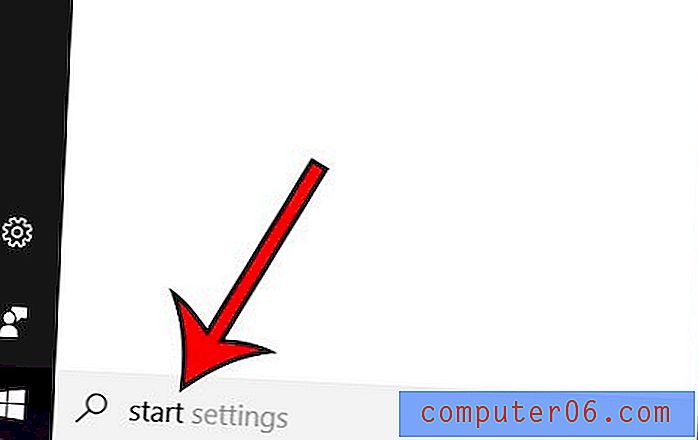Slik returnerer du alle regneark i en Excel-arbeidsbok tilbake til normal visning
Excel 2013 har noen forskjellige visningsalternativer som du kan velge mellom for å hjelpe deg med å formatere regnearket riktig. Visningsinnstillingen er en uavhengig egenskap for hvert arbeidsark i en arbeidsbok, så det er fullt mulig for deg å ha en enkelt Excel-arbeidsbok som inneholder flere forskjellige visningsinnstillinger.
Heldigvis er det et alternativ i Excel 2013 som lar deg raskt velge alle regnearkene i arbeidsboken din, og deretter bruke en endring på alle disse regnearkene samtidig. Så hvis du er i en situasjon der du trenger alle regnearkene dine i samme visning, og ikke ønsker å gå gjennom hvert regneark og justere denne innstillingen manuelt, viser trinnene nedenfor hvordan du returnerer alle arbeidsarkene tilbake til visningen Normal.
Slik endrer du visningsinnstillingen for alle regneark på en gang i Excel 2013
Trinnene i denne artikkelen viser deg hvordan du raskt kan velge alle regnearkene i en arbeidsbok, og deretter bruke den samme visningsinnstillingen på dem alle. Selv om denne guiden vil fokusere på å endre visningsinnstillingen til alternativet Normal visning, kan du i stedet velge et av de andre visningsalternativene.
Trinn 1: Åpne arbeidsboken din i Excel 2013.
Trinn 2: Høyreklikk på en av arbeidsarkfane nederst i vinduet, og klikk deretter alternativet Velg alle ark .

Trinn 3: Klikk på kategorien Vis øverst i vinduet.
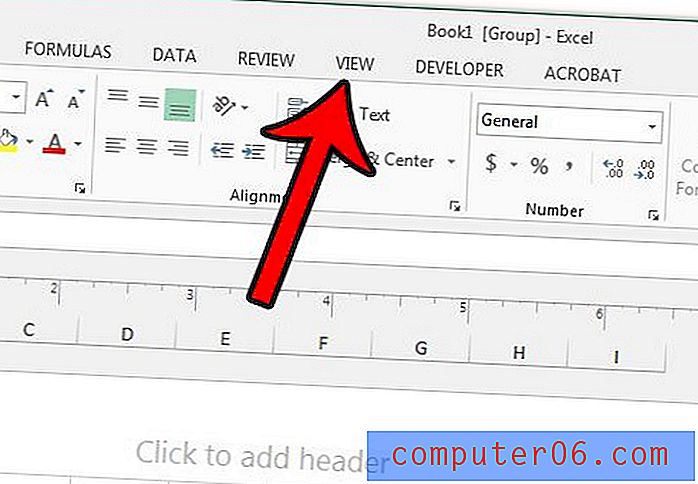
Trinn 4: Klikk på alternativet Normal i delen Arbeidsbokvisninger i båndet.
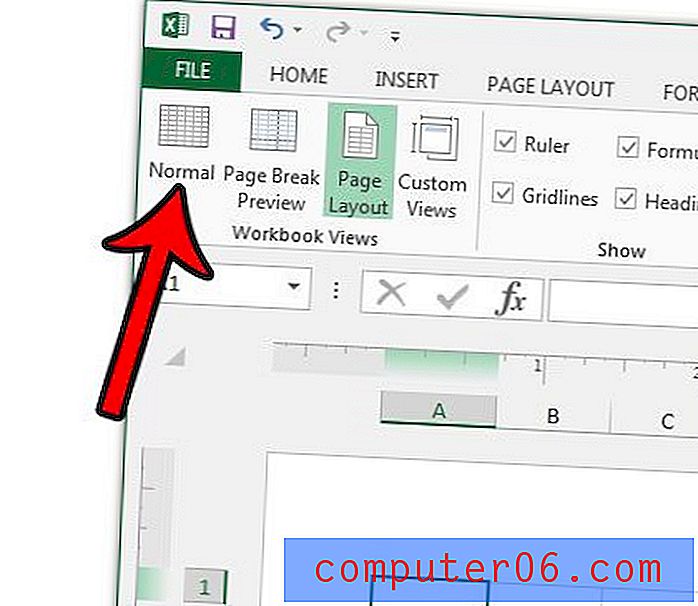
Merk at dette vil fungere uavhengig av de individuelle visningsinnstillingene for hvert regneark.
Har du problemer med å få arbeidsarkene til å skrive ut ordentlig? Les vår Excel-utskriftsveiledning for å se noen av de mer vanlige utskriftsinnstillingene du kan bruke for å gjøre regnearkene dine bedre.